Jak zobrazit kontakty Gmailu v Kontaktech macOS
Mít aktuální kontakty, ať jste kdekoli, je hračka, když si nastavíte aplikaci Kontakty Operační Systém Mac zrcadlit vaše Kontakty Gmail. Pokud změníte jeden ze svých kontaktů Gmail nebo přidáte či odstraníte kontakt, tyto informace se hladce synchronizují s aplikací Kontakty na vašem Macu.
Pokyny v tomto článku platí pro macOS Catalina (10.15) a novější, ale mohou platit stejně dobře pro předchozí verze macOS.
Než začnete, zálohujte si kontakty macOS
Před provedením jakýchkoli změn si vytvořte zálohu kontaktů, abyste mohli vše obnovit do aktuálního stavu, pokud během procesu dojde k chybě.
Postup zálohování kontaktů:
-
Otevřete na svém Macu aplikaci Kontakty.
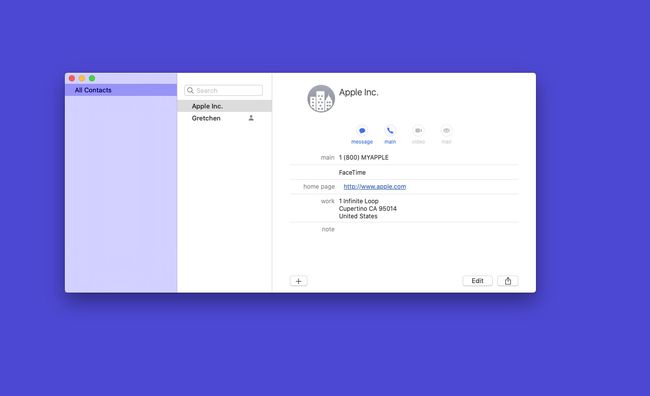
-
z Soubor menu, vyberte Vývozní.
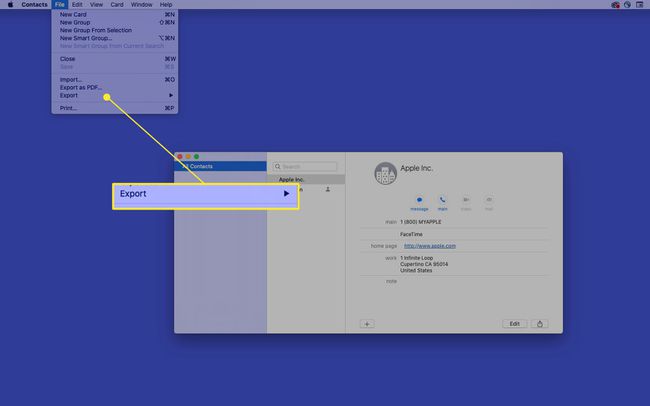
-
Vybrat Archiv kontaktů.
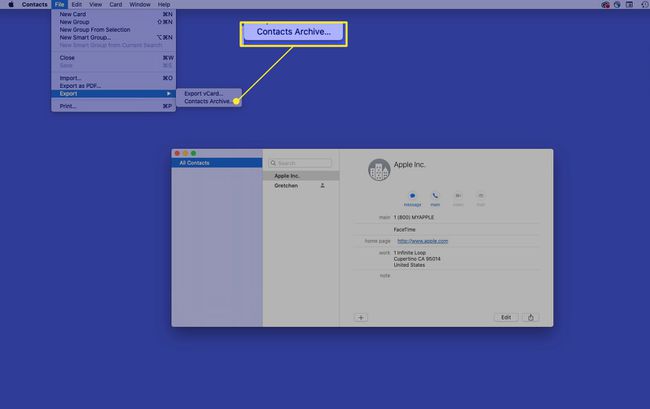
-
v Uložit jako, použijte výchozí název nebo zadejte název souboru podle svého výběru. v Kde, vyberte, kam chcete uložit záložní soubor. Vybrat Uložit až budete hotovi.
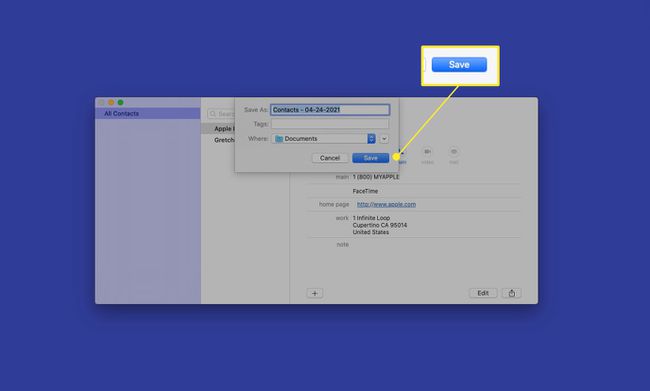
Synchronizujte kontakty Gmailu s kontakty macOS
Pokud na Macu nepoužíváte služby Google a chcete pouze přidat kontakty z Gmailu do aplikace Kontakty na Macu, postupujte podle následujících pokynů. Pokud máte na svém Macu služby Google, přeskočte na část „Pokud již na Macu máte služby Google“.
Na Macu otevřete aplikaci Kontakty.
-
Na panelu nabídek vyberte Kontakty > Přidat účet.
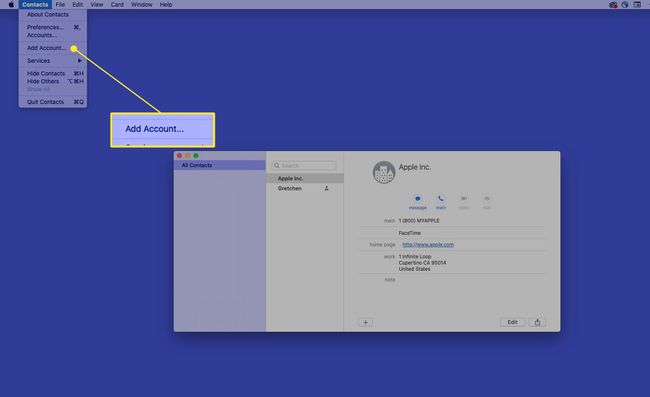
-
Vybrat Googlea poté vyberte Pokračovat.
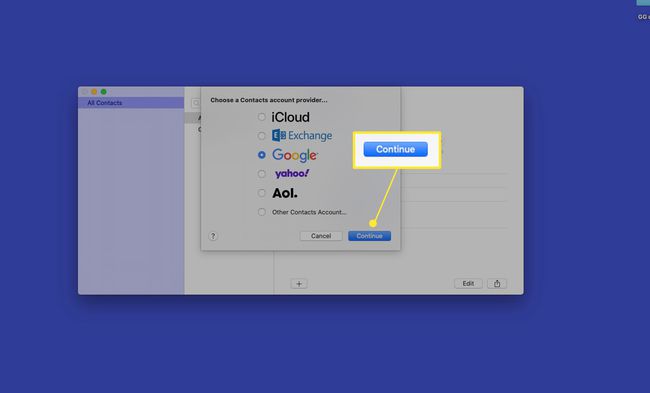
-
Budete vyzváni k ověření ve webovém prohlížeči. Vybrat Otevřete prohlížeč.
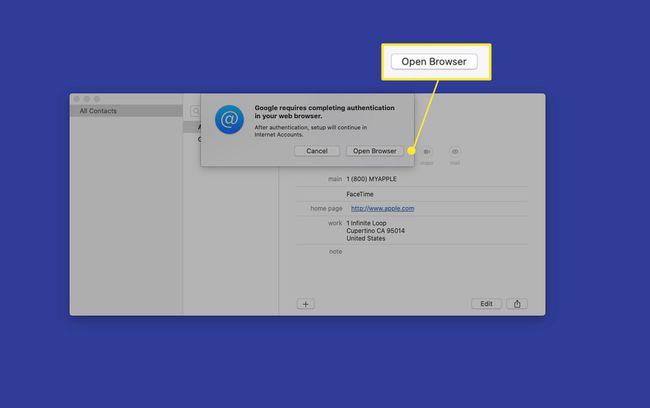
-
Zadejte e-mailovou adresu svého účtu Google a klikněte další.
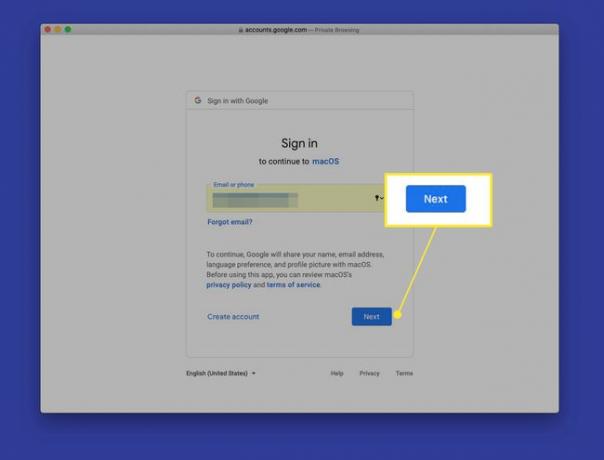
-
Zadejte heslo svého účtu Google a klikněte další.
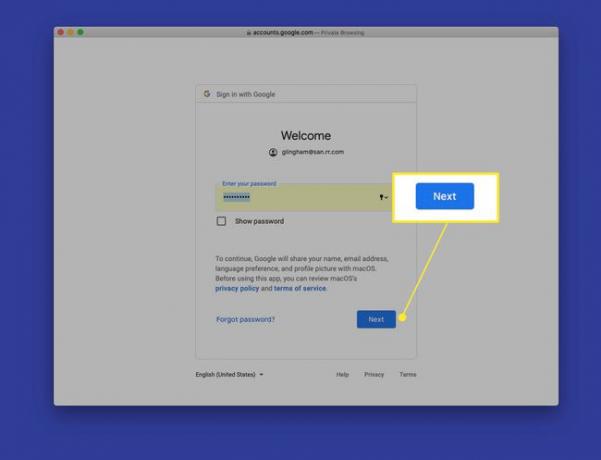
-
Vybrat Dovolit abyste systému macOS udělili oprávnění k přístupu k informacím o vašem účtu Google.

-
v Vyberte aplikace, které chcete s tímto účtem používat, vybrat Kontakty zaškrtněte políčko a poté vyberte Hotovo.
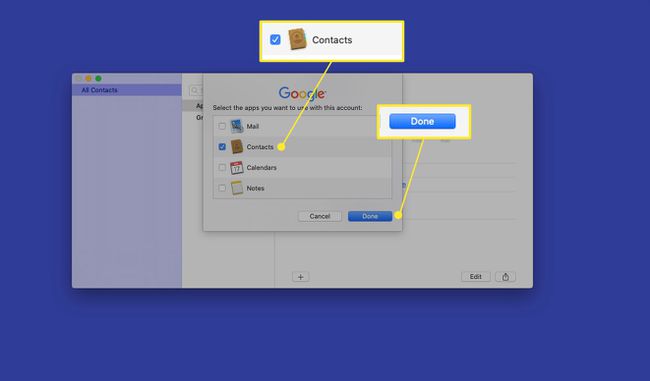
-
Kontaktní informace z Gmailu se zobrazí v aplikaci Kontakty na vašem Macu. Chcete-li získat přístup ke svým kontaktům Gmail, v navigačním podokně na levé straně aplikace Kontakty vyberte Vše Google (nebo název vašeho účtu Gmail).
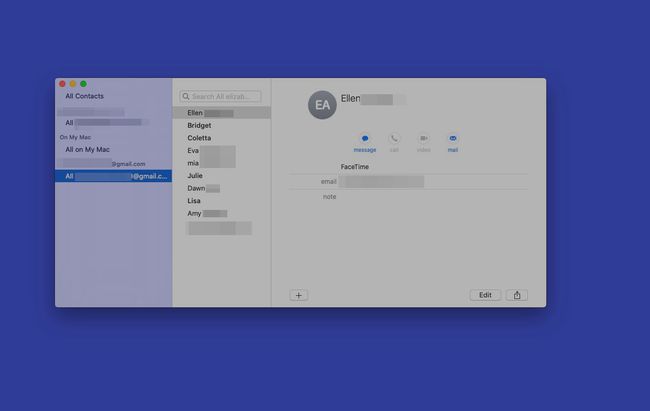
Chcete-li zobrazit kontakty ze všech účtů najednou, v navigačním panelu aplikace Kontakty vyberte možnost Všechny kontakty.
Pokud již na svém Macu máte služby Google
Pokud máte na Macu služby Google, jako je například účet Gmail v aplikaci Mail pro macOS, je propojení adresáře s Kontakty Gmailu jednodušší.
-
z Kontakty panel nabídek, vyberte Kontakty > Účty.

-
Vyberte svůj účet Gmail.
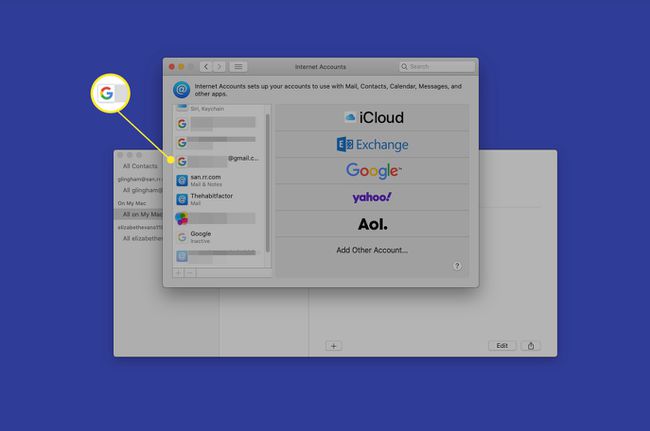
-
Vybrat Kontakty zaškrtávací políčko.
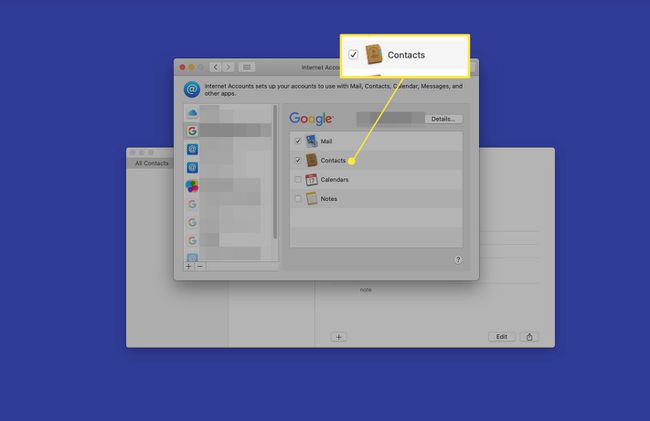
Synchronizace vs. Import kontaktů
Výše uvedené kroky ukazují, jak synchronizovat kontakty s macOS. Když použijete tuto metodu, vaše kontakty z Gmailu zůstanou na serverech Google, ale změny se projeví na vašem Macu. Pokud se nechcete starat o přesun kontaktů, použijte pro přístup ke kontaktům na Macu synchronizaci.
Naproti tomu importováním kontaktů z Gmailu zcela sloučíte kontakty z Gmailu s aplikací Kontakty na Macu. Toto je užitečná možnost, pokud se chcete přesunout ze služeb Google, ale chcete si ponechat kontakty z Gmailu. Proces začíná, když vy exportovat kontakty z Gmailua poté je importujte do nové služby.
